Wat is de Flexstand van Galaxy Z Flip4 en Galaxy Z Fold4?
Een van de belangrijkste voordelen van de flip-smartphones van Samsung is dat ze u de mogelijkheid bieden om in Multi window stand te werken, zodat u met één toestel aan al uw behoeften kunt voldoen. Lees hieronder verder om meer te weten te komen over deze functie.
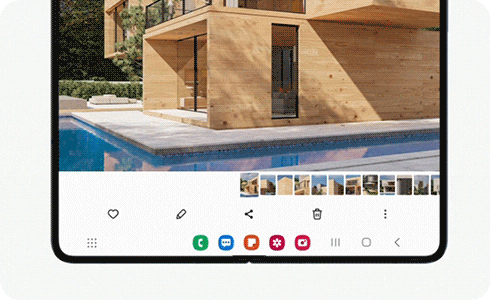
Als u de Flexstand activeert wanneer uw telefoon is ingeklapt en rechtop staat, verschijnt de app die u gebruikt boven op het scherm. Onderaan uw scherm verschijnt een venster met extra bedieningselementen.
Opgelet: Sommige apps hebben hun eigen aangepaste lay-out in Flexstand. In deze gevallen zal het Flexstandvenster niet verschijnen.
Volg de onderstaande stappen als u de Flexstand wilt inschakelen op uw ingeklapt apparaat:
Op het onderste scherm vindt u de volgende pictogrammen:
- Het onderste paneel met rapporten.
- Opname van schermafbeeldingen.
- Helderheidsregeling
- Volumeregeling.
- Actief/inactief aanraakblok.
U kunt deze acties uitvoeren op het aanraakblok:
- Klikactie met één vinger.
- Open het menu met aanrakingen met twee vingers (klik met rechts).
- Beweeg op en neer, links en rechts, glijd met twee vingers.
- Benader/verwijder het beeld door twee vingers tegelijk te bewegen.
Was deze inhoud nuttig?
Bedankt voor je feedback!
Gelieve alle vragen te beantwoorden.











